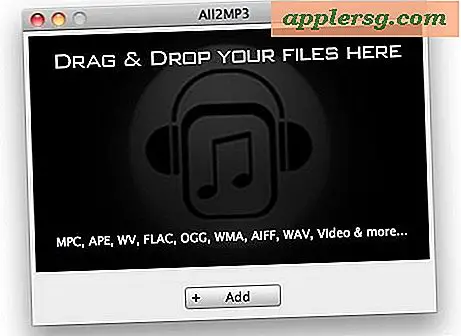วิธีบีบอัดขนาดไฟล์ PDF
ขนาดไฟล์ของเอกสาร PDF จะเพิ่มขึ้นเมื่อเพิ่มรูปแบบแบบอักษรและรูปภาพเพิ่มเติมลงในเอกสาร คุณสามารถสร้างไฟล์ PDF ที่มีขนาดเล็กลงและบีบอัดได้โดยมีเวลาในการโหลดเร็วขึ้น หากคุณเปลี่ยนการตั้งค่าบางอย่างหรือแก้ไขรูปภาพด้วยซอฟต์แวร์แก้ไขรูปภาพ ไฟล์ PDF ที่บีบอัดจะใช้พื้นที่น้อยลงในแฟลชไดรฟ์หรือคอมพิวเตอร์ และดาวน์โหลดเร็วขึ้นเมื่อส่งทางอีเมล ซึ่งจะเป็นประโยชน์อย่างยิ่งหากคุณดาวน์โหลดผ่านการเชื่อมต่ออินเทอร์เน็ตที่ช้า
ขั้นตอนที่ 1
จำกัดการใช้ฟอนต์ที่แตกต่างกันหนึ่งหรือสองฟอนต์ทั่วทั้งเอกสาร
ขั้นตอนที่ 2
แก้ไขรูปภาพทั้งหมดด้วยซอฟต์แวร์แก้ไขรูปภาพ เช่น Adobe Photoshop หรือซอฟต์แวร์ฟรี เช่น GIMP หรือ Paint.net ลดขนาดภาพให้เล็กที่สุดที่ยังคงให้ภาพที่คมชัด เลือกกราฟิกแบบเวกเตอร์แทนภาพปกติเมื่อทำได้ กราฟิกแบบเวกเตอร์สามารถปรับขนาดให้เล็กลงได้ตามต้องการโดยไม่สูญเสียคุณภาพหรือทำให้ภาพเบลอ
ขั้นตอนที่ 3
คลิกเมนู "ขั้นสูง" ใน Adobe Acrobat ใน Nitro PDF Professional ให้คลิกปุ่ม "Nitro PDF" แล้วเลือก "เตรียมการ" จากนั้นเลือก "เพิ่มประสิทธิภาพ" สิ่งนี้นำเสนอตัวเลือกมากมายให้คุณ ซึ่งเมื่อนำไปใช้จะบีบอัดไฟล์ PDF ของคุณให้มากขึ้น สแกนรายการตัวเลือกและเลือกตัวเลือกที่จะใช้ได้กับเอกสาร PDF ของคุณ
WebSiteOptimization.com แนะนำให้ใช้ตัวเลือก "Flatten Fat Forms" ซึ่งอยู่ใต้แท็บ "Discard Objects" สำหรับการย่อขนาดไฟล์ PDF ใช้ตัวเลือกนี้กับไฟล์ PDF ที่คุณวางแผนจะพิมพ์ เนื่องจากจะทำให้ไม่สามารถพิมพ์ลงในกล่องแบบฟอร์มได้โดยตรง
คลิกเมนู "ไฟล์" แล้วเลือก "บันทึกเป็น" เมื่อคุณทำการเปลี่ยนแปลงในไฟล์ PDF เสร็จแล้ว บันทึกไฟล์บีบอัดเป็นเอกสารใหม่ หรือบันทึกทับเวอร์ชันเก่า การเลือก "บันทึกเป็น" แทน "บันทึก" จะทำให้ไฟล์มีขนาดเล็กลง เมื่อคุณคลิก "บันทึก" ในเอกสาร คุณกำลังเพิ่มข้อมูลเพิ่มเติมลงในไฟล์ หากคุณคลิก "บันทึกเป็น" ระบบจะบีบอัดข้อมูลทั้งหมดให้เป็นไฟล์ที่ปรับให้มีขนาดเล็กลง แทนที่จะเพิ่มข้อมูลใหม่ลงในไฟล์เก่า